파일에 문서 암호를 지정하거나 이미 설정된 문서 암호를 다른 암호로 바꾸거나 해제합니다. 문서 암호를 모르면 누구도 그 파일 내용을 열어 볼 수 없습니다. 문서 암호를 정확하게 입력할 때만 문서 파일을 열어 내용을 볼 수 있습니다.
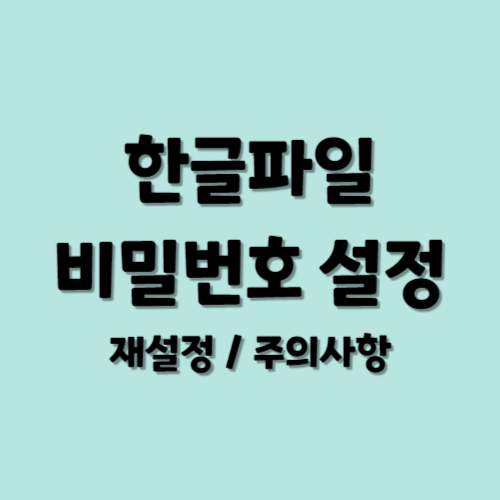
한글파일 비밀번호 설정 방법
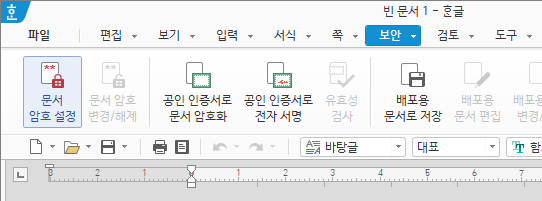
한글 파일을 열고, 메뉴 바에서 [보안-문서 암호 설정]을 선택합니다.
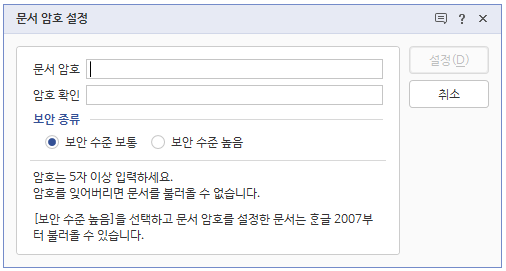
문서 암호를 입력합니다. 암호를 확인하기 위해 다시 한번 입력합니다. [설정]을 누르면 현재 문서에 암호가 지정됩니다. [보안 수준 높음]을 선택하고 문서 암호를 설정한 문서는 한글 2007부터 불러올 수 있습니다.
비밀번호를 잊어버리면 문서를 불러올 수 없으므로 설정한 암호는 반드시 기억해야 합니다.
한글파일 비밀번호 재설정
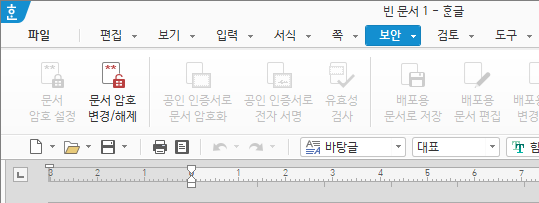
한글 파일을 열고, 암호가 지정된 문서를 불러와 암호를 입력합니다.
문서가 열리면 암호를 바꾸기 위하여 [보안-문서 암호 변경/해제]을 선택합니다.
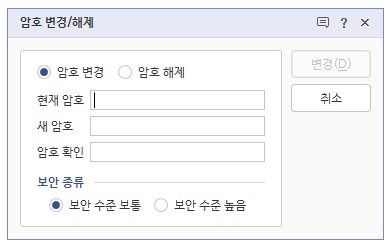
[암호 변경]을 선택한 다음 현재 암호를 입력하고 새 암호를 5자 이상 정확하게 입력합니다.
암호를 확인하기 위해 다시 한번 입력합니다.
[변경]을 누르면 현재 문서에 새로운 암호가 지정됩니다.
한글파일 비밀번호 해제
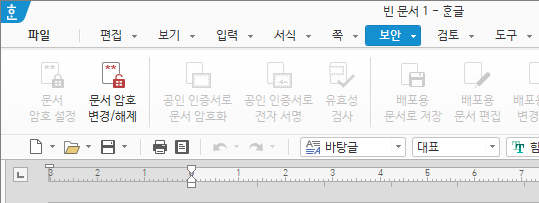
한글 파일을 열고, 암호가 지정된 문서를 불러와 암호를 입력합니다.
문서가 열리면 암호를 해제하기 위하여 [보안-문서 암호 변경/해제]을 선택합니다.
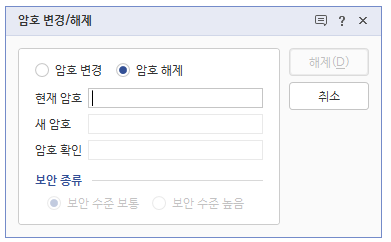
[암호 해제]를 선택한 다음 현재 암호를 입력하고 [해제]를 누르면 현재 문서에 설정된 암호가 해제됩니다.
한글파일 비밀번호 설정 주의사항
- 암호 입력 내용 확인 불가: 문서 암호를 지정할 때에는 보다 철저한 보안을 위하여 화면에 입력한 내용이 '*****'과 같이 표시됩니다. 따라서 입력하는 본인만 정확한 암호를 기억할 수 있습니다.
- 암호 글자 수 제한: 문서 암호는 최소 5글자 이상, 최대 44글자까지 기억됩니다. 한글이나 영문 글자 수가 아닌 글자판을 누르는 타수입니다.
- 글자판 구분: 문서 암호는 현재 글자판의 종류에 상관없이 눌리는 글자판을 기억합니다. 따라서 글자판에 있는 영문자, 숫자, 스페이스바 등을 모두 섞어 쓸 수 있습니다.
- 파일 저장: 문서 암호는 [파일-저장하기]를 실행하는 순간 파일에 기록됩니다. 문서 암호를 지정한 뒤에는 반드시 문서를 저장하십시오. 문서 암호는 [파일 형식]을 '한/글 문서(*. hwp)', '한/글 표준 문서(*. hwpx)' 또는 '한/글 서식(*. hwt)'으로 지정하여 문서를 저장할 때에만 설정되며, [다른 이름으로 저장하기]를 실행하여 다른 파일 형식으로 저장할 때에는 문서 암호가 지정되지 않습니다.
- 암호 해독 불가능: 암호가 지정된 문서의 암호를 잊어버리면 암호 변경, 해제는 물론 그 누구도 사용자가 지정한 암호를 해독할 수 없습니다.
알아두면 유용한 엑셀 단축키 모음
엑셀에서 사용되는 몇 가지 유용한 단축키를 소개해 드리겠습니다. 이러한 단축키는 작업을 빠르게 수행하고 생산성을 향상시킬 수 있습니다.엑셀 자주 쓰는 단축키 기본 편집 단축키 복사: Ctrl
sobn.tistory.com
'IT' 카테고리의 다른 글
| 한글문서 PDF저장/모바일 최적화 문서로 저장하기 (0) | 2023.12.01 |
|---|---|
| 스크린캡쳐 사용방법/장점/주의사항/프로그램 (0) | 2023.12.01 |
| 딥페이크 기술과 사용분야 / 주의사항 (0) | 2023.11.30 |
| 머신러닝 작동과 활용 / 인공지능과 차이점 (0) | 2023.11.30 |
| 빅데이터 활용방법과 처리방법 / 사용 프로그래밍 언어 (0) | 2023.11.30 |